はじめに
実務にて、VirtualBox の仮想マシン内にあるファイルを簡単に編集できるようにする為に Visual Studio Code の拡張機能 Remote – SSH を利用して SSH 接続する必要があり、それを解決した情報になります。
環境
- Host OS : macOS Big Sur 11.6.3
- VirtualBox : 6.1.32
- Guest OS : CentOS 7.6.1810
解説
1. 初めに、VirtualBox のネットワーク設定が必要になります、設定の方法は過去に記事を書いています。
2. Visual Studio Code を起動します、インストールの方法は過去に記事を書いています。
3. 「拡張機能」をアイコンのクリック、又はショートカットキー shift + command + X で表示します。
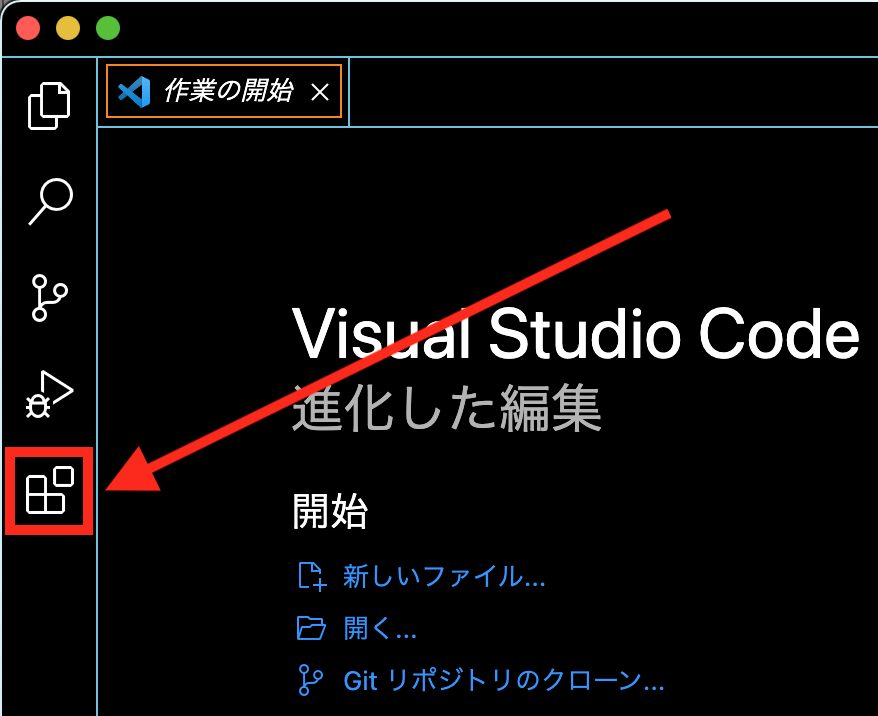
4. 拡張機能の検索ボックスに ssh と入力します。
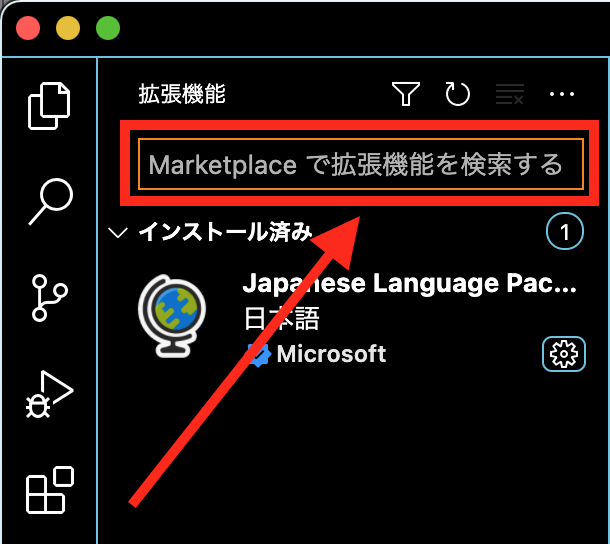
5. 検索結果の「Remote – SSH」をクリックします。
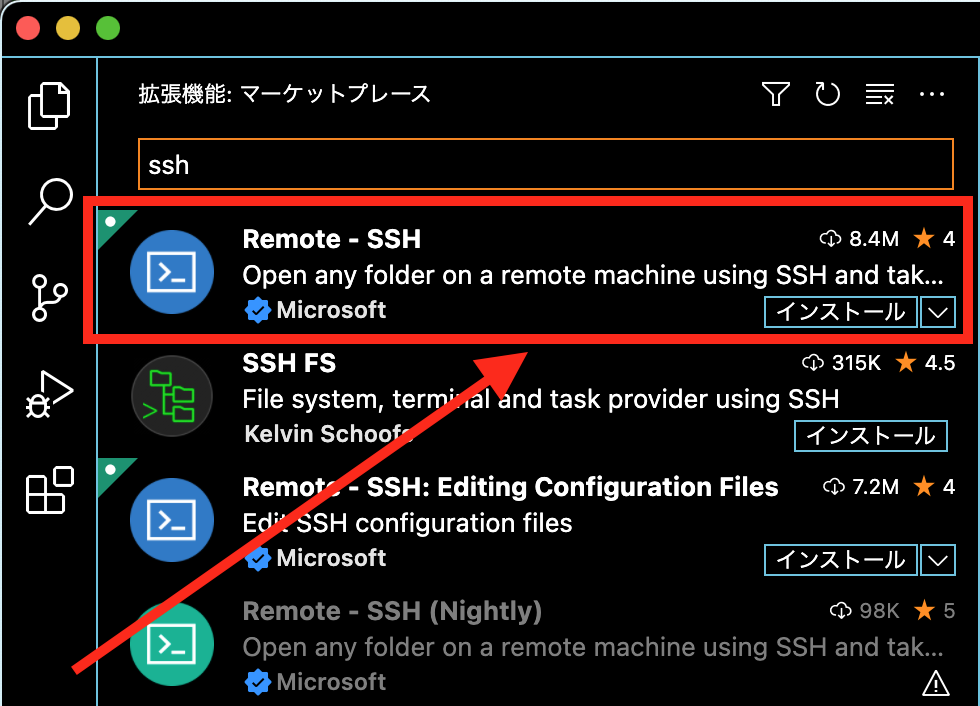
6. 詳細タブにある「インストール」をクリックします。
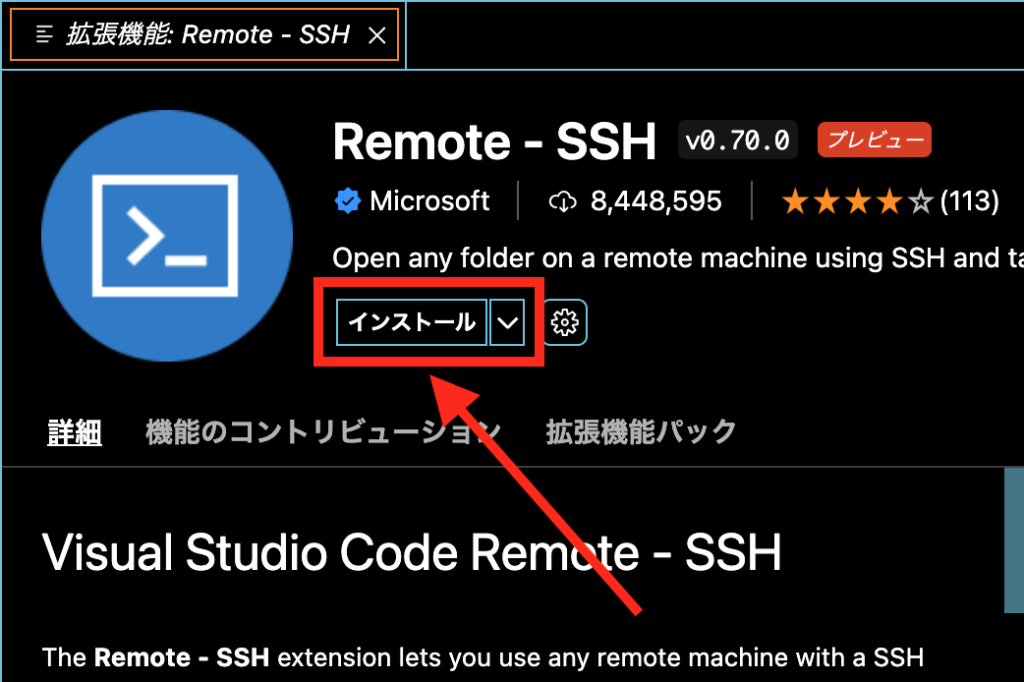
7. 左メニューに「リモート エクスプローラー」アイコンが追加されていることを確認します。
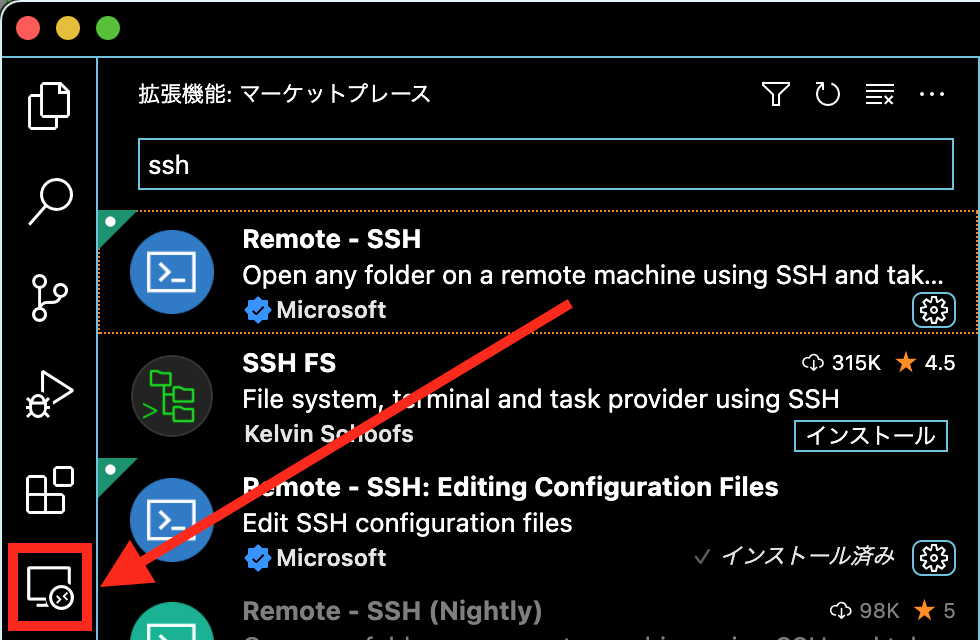
8. リモートエクスプローラーの「Add New」アイコンをクリックします。

9. 仮想マシンに SSH 接続するコマンドを入力します。

$ ssh -p 2222 ユーザー名@127.0.0.110. 設定を書き込むファイルを選択します。
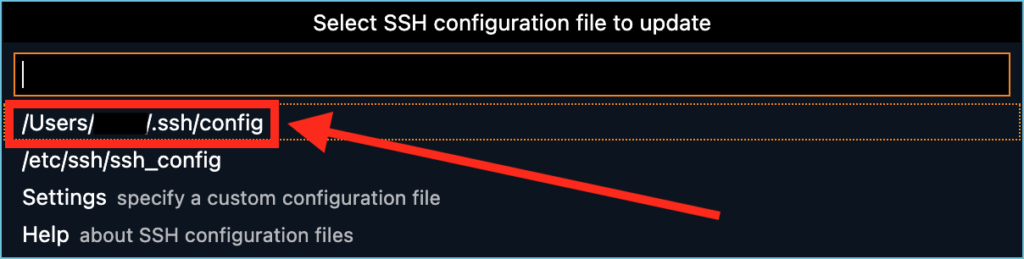
11. 接続アイコンをクリックします。
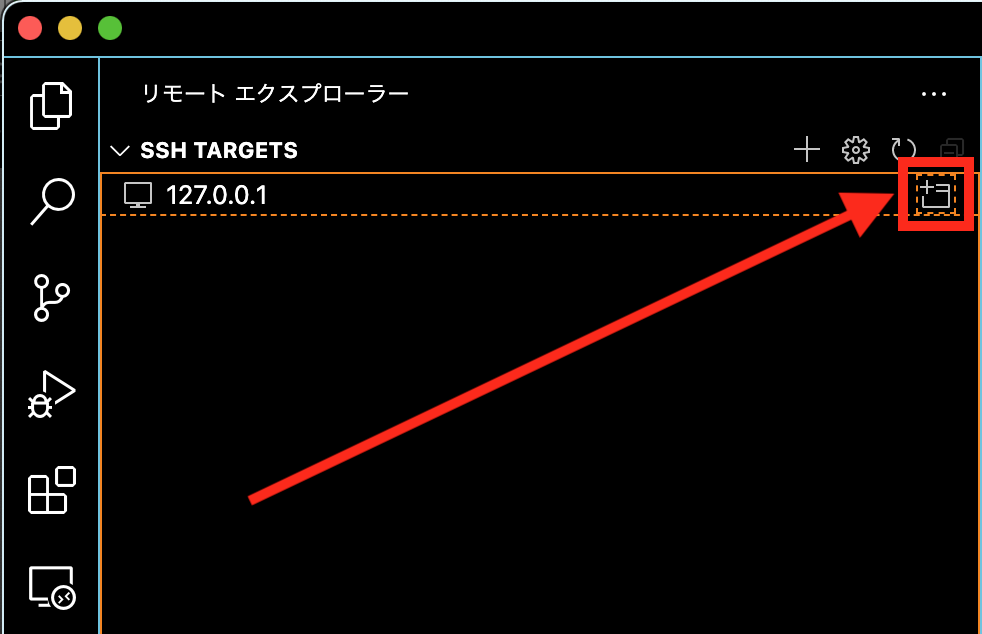
12. パスワードを入力してリモートを開きます。

下記のようなエラーが発生する場合は、仮想マシンが正常に起動できているか確認しましょう。
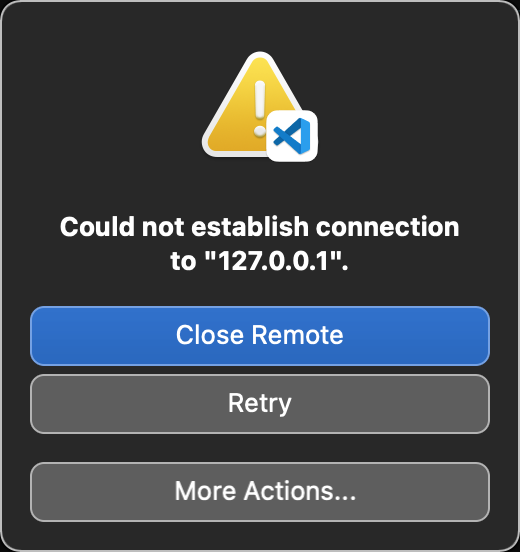
13. 「エクスプローラー」をアイコンのクリック、又はショートカットキー shift + command + E で表示します。
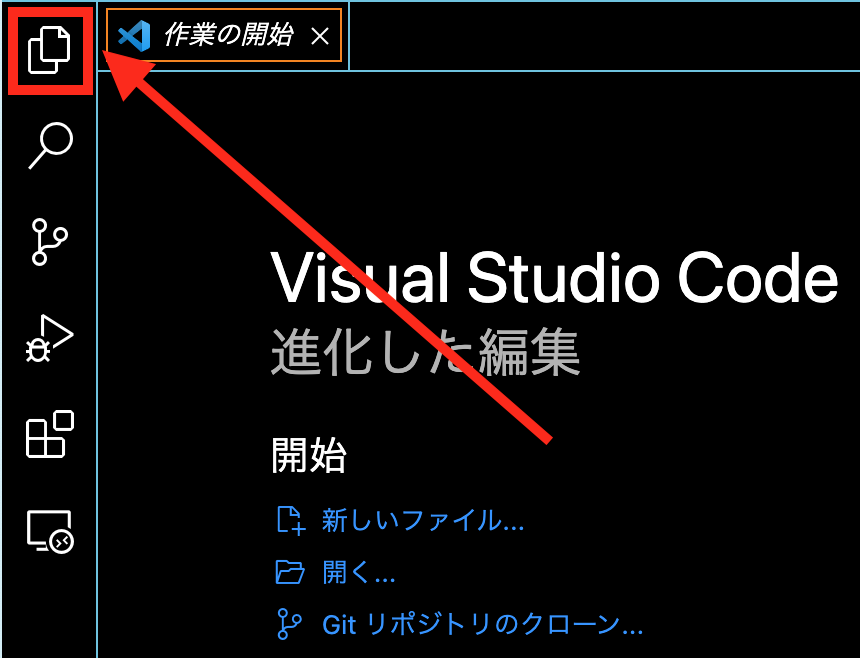
14. 「フォルダーを開く」をクリックします。
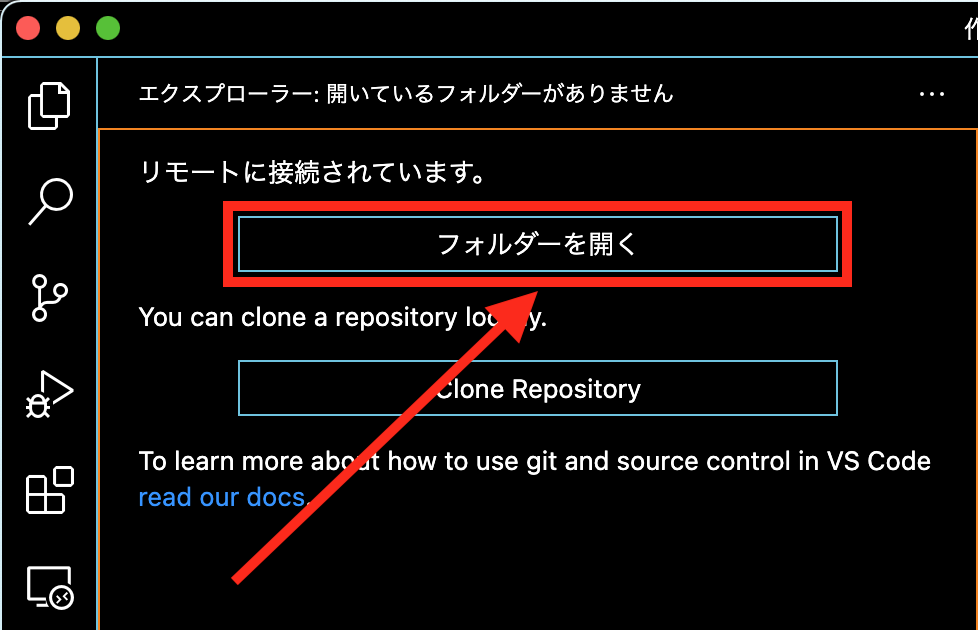
15. ファイル、又はフォルダーを指定して「OK」をクリックします。
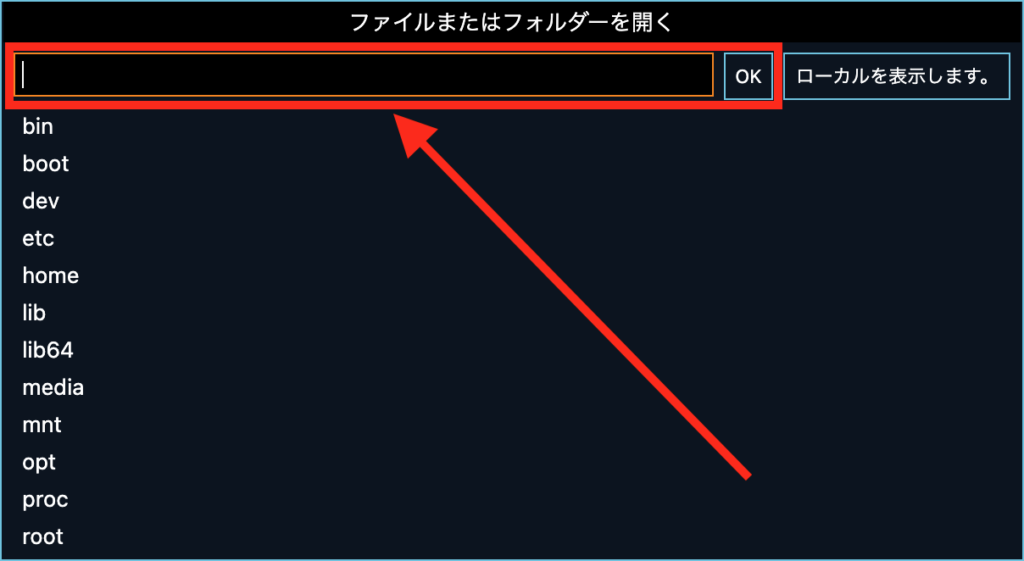
16. 仮想マシンのファイルが表示されていることを確認します。
以上です。
おわりに
個人的には、サーバー側のファイル編集は Vim よりも VSCode + Remote – SSH の方が使いやすいです。
理由は、私は記憶力が悪いので Vim を使っていないとすぐに操作を忘れてしまうからですね。また、Remote – SSH は純正プラグインなので安心して使えるからです。







